
僕が持っているPS4Proの内蔵HDDの容量は1TB。
一昔前なら1TBもあれば十分なほどの容量でしたけど、今のゲームの容量は膨大化していて全然足りない…。
一番でかいサイズはグランツーリスモスポーツですよ…。
アップデートの度にゲームは良くなっていきますが、その容量は100GB超え…。
内蔵HDDの10%以上の容量を1つのゲームで使ってしまいます。
そして、ソフトをブルーレイで購入したとしても、ディスクの中身をHDDにインストールしないとダメですし、
そもそも、ブルーレイで購入するよりも、ダウンロード版を購入することが多いので、
HDDはすぐに容量が一杯になってしまいます…。
これまでは、いらないゲームを消すことで対処していましたが、流石に限界に…。
ということで先日のAmazonの2019年サイバーマンデーセールでHDDを購入しました。
PS4用に購入したのはBUFFALOのHD-AD4U3・Amazon限定モデル
PS4用に購入したのはAmazon限定モデルのBUFFALOの外付けHDDです。
本来はポータブルHDDが良かったのですが、このHDDが8,380円になっていたので思わずポチりました。
普段の価格よりも1,500円ほど安い値段で購入することができます。
外付けHDDは電源別になっているので、できたらポータブルHDDのほうが良かったんですが…。
価格の安さに購入してしまいました。容量は4TBです。
商品の箱は簡易パッケージでした。
BUFFALOとかのHDDはカラフルな箱に入ってるイメージがありますが、Amazon仕様なのでこのような感じですね。

裏面には簡単伊勢接続の方法が書いてあります。

箱の中身はHDD本体とACアダプター・USBケーブルが入っています。
このまますぐに使うことができるようになっています。

HDDの後面にはUSB3.1の接続部とACアダプターのコネクターがあります。
それ以外には特になにもついていません。

このHDDはサイズがコンパクトなのでそれほど場所をとりません。
外付けHDDのイメージが10年前ぐらいのでかい箱を想像していたのでコンパクトで安心しました。
ケーブルを接続するとこんな感じになりますよ。

このHDDは縦置きしたほうが場所を取りませんが転倒の危険性があるっていうことで、横置きを推奨しています。
HDDは衝撃に弱いので横置きしている方がいいかもしれません。

PS4ProにはUSB端子は3ヶ所あるので、いまのところ増設する必要もなく、そのまま使うことができます。
普段使うところにはPSVRも置いていないので本体後方のUSB端子を使うことにしました。
ここにつけておくと目立たないのがメリットです。

HDDはPS4Proの横に並べておくことにしました。
ちょっと暗くてみえにくいですが、左隣にあるのがBUFFALOのHDDです。

コンセントに繋がなくてもよければすごくいいんですけどね…。ここは値段が安いから仕方がないと思って諦めます。
PS4ProにUSBで接続したら設定は簡単です。
PS4で外付けHDDを使うことができる設定をする
外付けHDDの設定はすごく簡単です。
ホーム画面から設定を開きます。
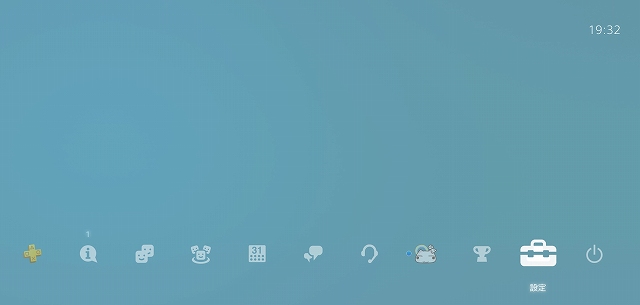
設定の中の周辺機器を選択
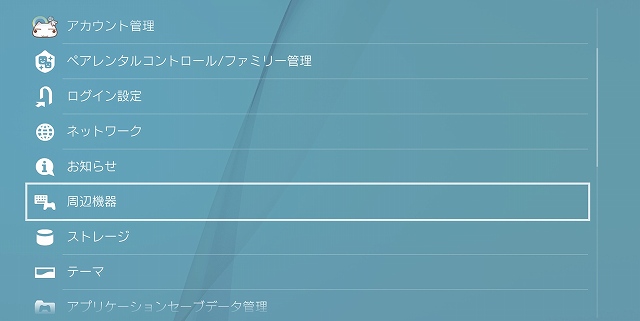
USBストレージ機器を選択
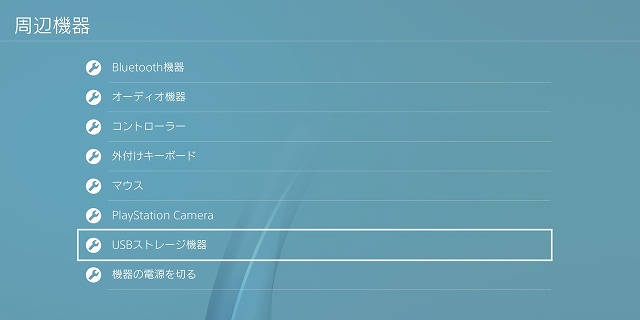
USBに接続した外付けHDDが表示されているので選択します。
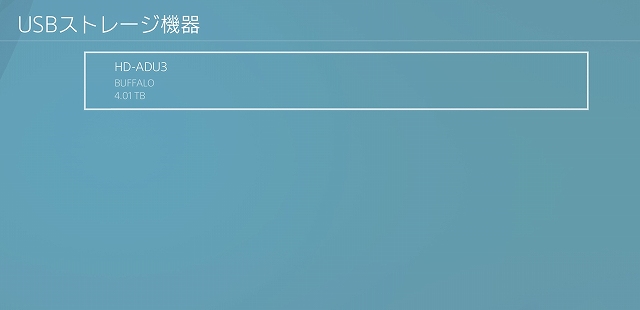
拡張ストレージとしてフォーマットするを選びます。
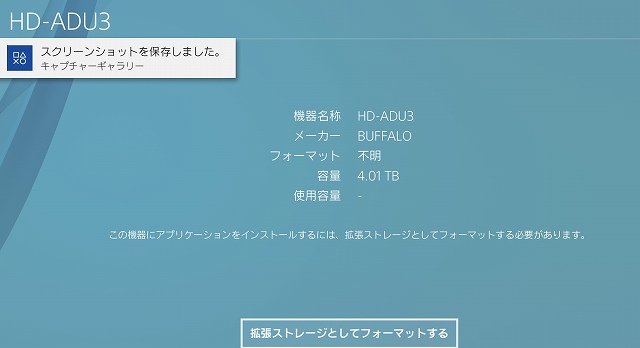
画面の内容を確認して次へ
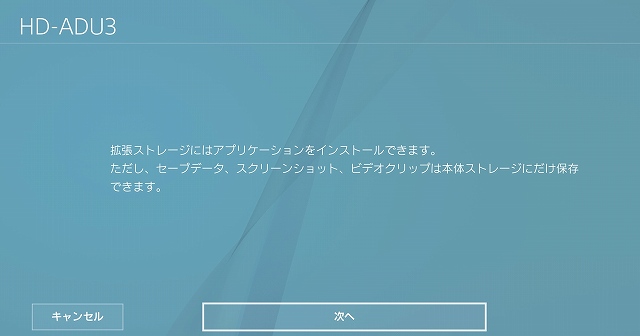
拡張ストレージとして使うと外付けHDDの中身がすべて消えることの確認です。消えてダメなHDDは使わないようにしましょう。

しつこく確認されます。
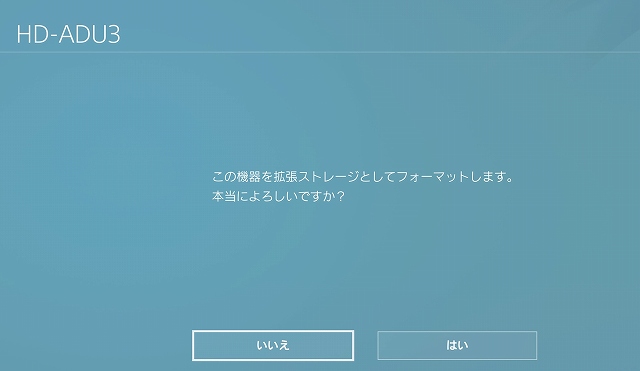
フォーマットが完了したら、拡張ストレージの取り扱いの方法などが説明されています。
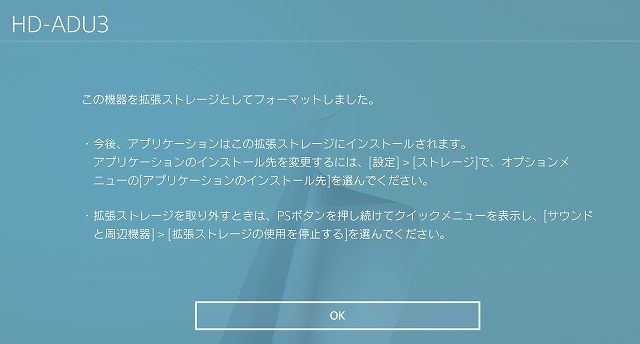
ストレージを確認すると拡張ストレージが増えていることがわかりますね!
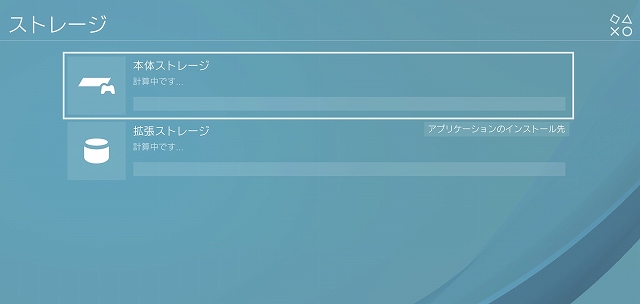
PS4の本体のHDDの容量がなくなってきたら、拡張ストレージを使うことが手っ取り早くていいです。
これでしばらくはPS4の容量が足りない問題は解決しそうです。





